Ретушь портрета условно можно разделить на два этапа: Работа с тенями и светами она же исправление различных дефектов и объёмов. Работа с цветом – выравнивание тона кожи (один из методов обработки описан здесь) исправление различных нежелательных цветовых вкраплений. Яркий пример такого подхода к ретуши – использование метода частотного разложения, читать тут.
В идеале при ретуши портретов удобно отдельно работать со светом и тенью, ахроматической составляющей и цветом, хроматической составляющий изображения. Такой «двоякий» подход к проблеме позволит «развязать» руки ретушеру и даст значительную свободу работы. О том, как такую свободу получить я расскажу в этой статье.
Для иллюстрации я подобрал портрет девушки, который вы видите перед собой. Работы с картинкой много и судя по всему она будет творческой

Цвет отдельно – объем отдельно
Перед тем как «окунуться» в ретуширование я хочу проделать операцию по отделению цвета кожи от её фактуры и объемов. С которыми работать буду позже, используя метод частотного разложения. А пока любым из доступных вариантов нужно создать выделенную область покрывающую кожу модели. Наиболее простой способ — использование режима быстрой маски (клавиша Q) и инструмента кисть (B). На картинке маска показана красным цветом.

Повторное нажатие Q создаст нужную выделенную область. При помощи кнопки с иконкой папки в низу палитры «Слои» создадим группу внутри которой будут располагаться слои формирующие новый тон кожи
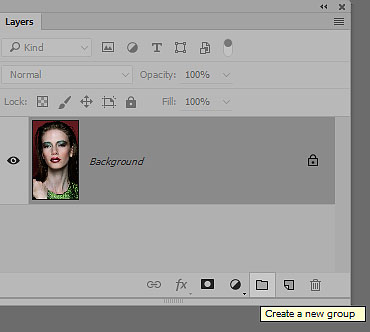
При активном выделении кликнув по иконке создания маски слоя внизу палитры «Слои» получаю следующую картину. Маску для группы нужную для того чтобы не распространялось действие корр. слоёв за кожные участки портрета.
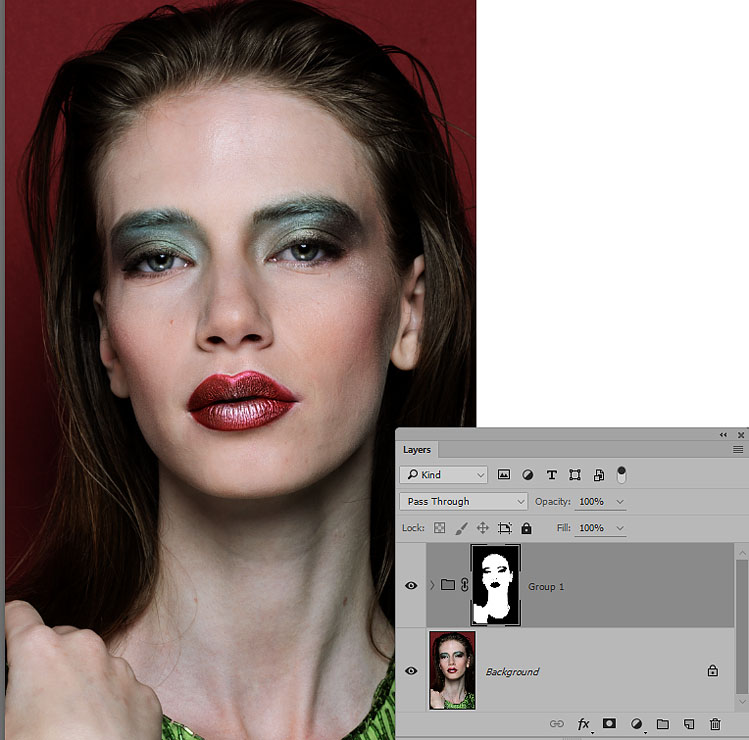
Вот так выглядит сама маска, при необходимости можно всегда поправить её с помощью кисти.

Создаю новый слой заливку «Solid Color» с режимом наложения Color. Цвет для этого слоя можно взять с подходящего участка кожи модели или же произвольно установив его значения в открывшемся диалоге выбора цвета.
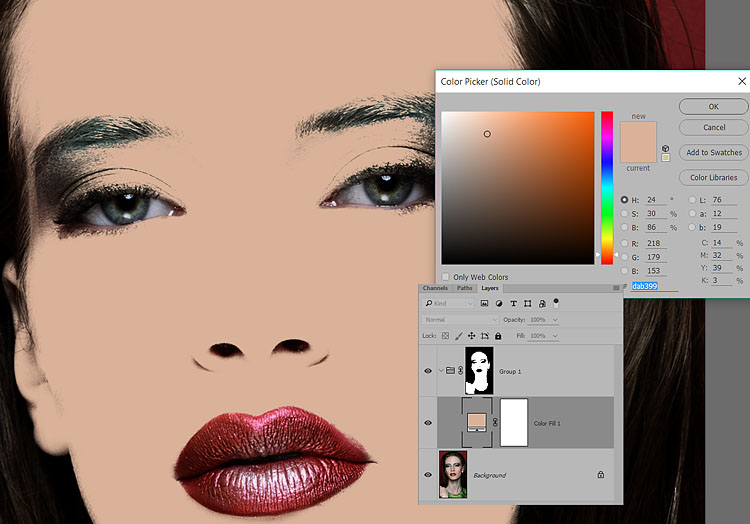
Поработаю с насыщенностью только что созданного цветового слоя, для этого при помощи панели «Коррекция» создам слой «Кривые» с режимом наложения «Насыщенность» (Saturation). Наиболее крутые участки кривой оставляю в средних тонах повышая их насыщенность при этом в тенях и светах участки кривой располагаются практически горизонтально, ибо насыщать там нечего.
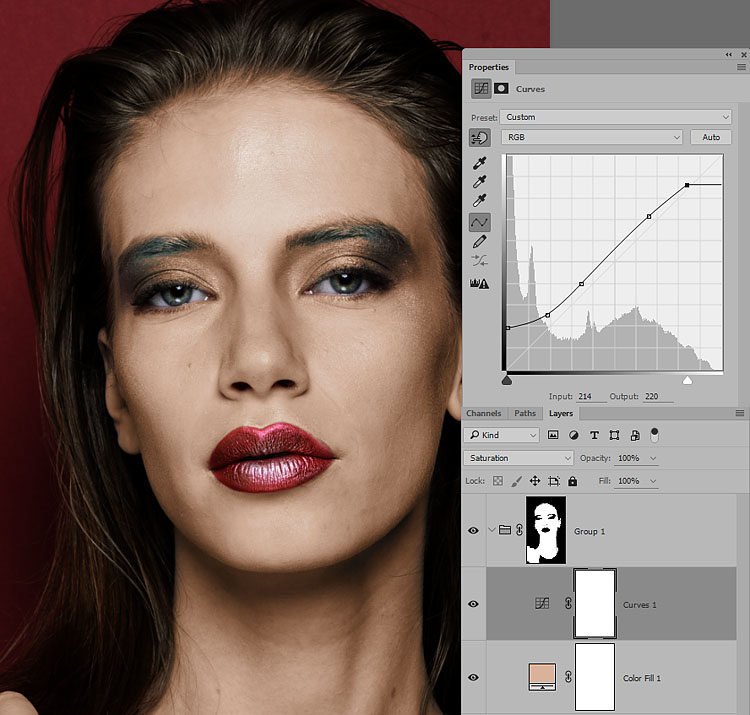
Новым корр. слоем «Цветовой Тон/Насыщенность» (Hue/Saturations) положенным выше кривых в режиме «Насыщенность» Saturations можно отрегулировать общую насыщенность цвета кожи уменьшив или увеличив её.
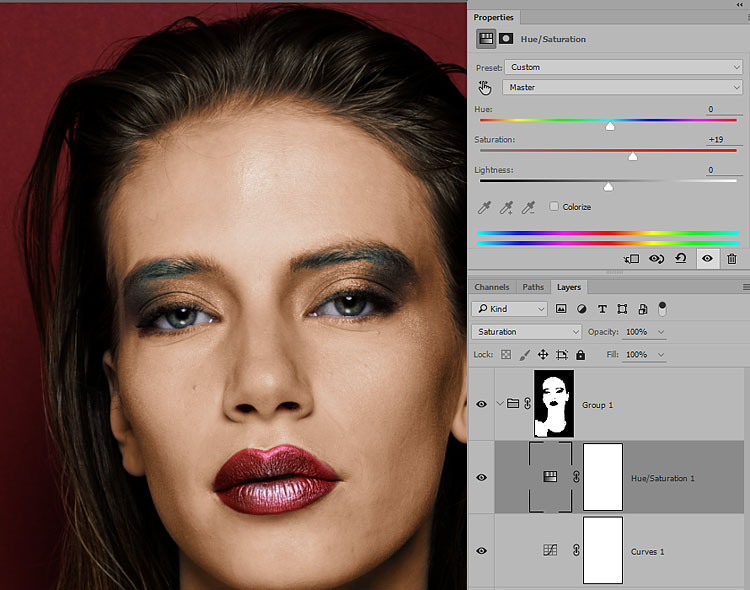
Добавлю немного контраста в оттенки – новый слой кривых в режиме Hue «Оттенок» работа к в каждом канале отдельно.
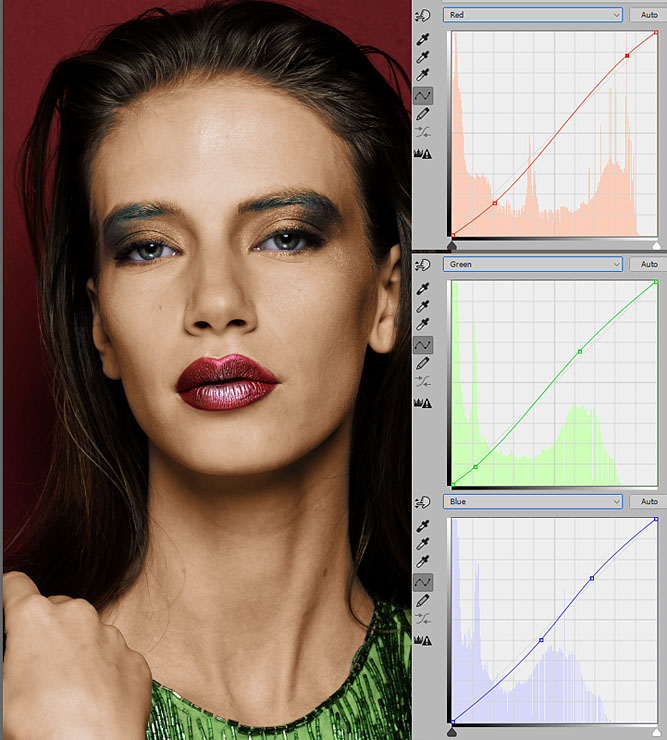
На новом слое в режиме «Цвет» Color мягкой кистью с небольшой прозрачностью порядка 10% добавлю немного румянца на щеки нос ушки и подбородок модели. При необходимости можно отрегулировать значение непрозрачности для этого слоя
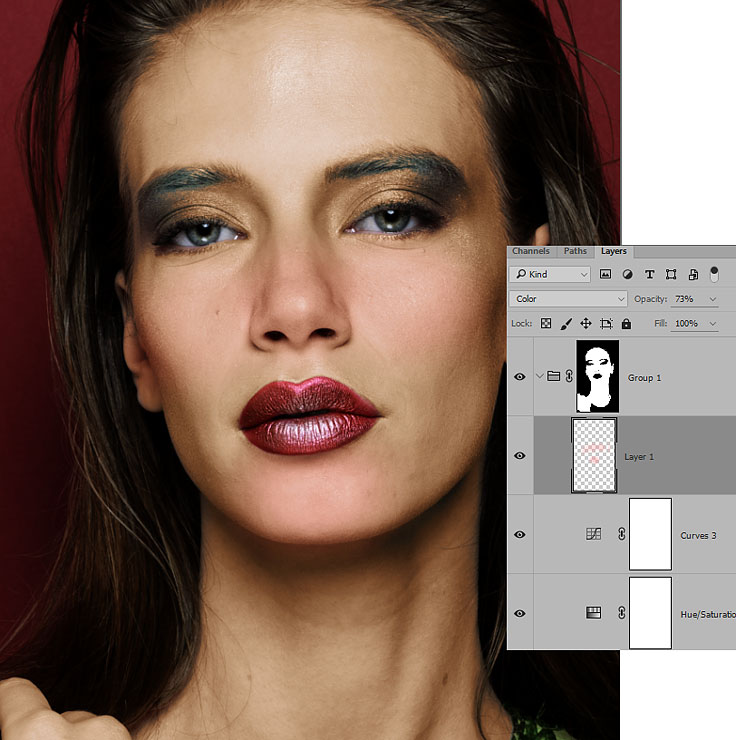
Вот так этим несложным способом я отделил работу с цветом от работы с объёмами и дефектами. Теперь под группой с цветом кожи я могу провести работу по ретуши портрета не затрагивая это самый цвет. Результат манипуляций перед вами, надеюсь этот способ обработки найдёт применение в вашем арсенале.







